เกิดข้อผิดพลาดขณะอนุญาตให้แชร์การเชื่อมต่ออินเทอร์เน็ต
ฉันตัดสินใจที่จะบอกคุณเกี่ยวกับวิธีการหนึ่งที่น่าจะช่วยลบข้อผิดพลาดได้มากที่สุดนั่นคือ "ข้อผิดพลาดขณะอนุญาต Internet Connection Sharing (null)" ข้อผิดพลาดนี้มักจะปรากฏขึ้นเมื่อพยายามเปิดการแชร์อินเทอร์เน็ต เมื่อเราต้องการเผยแพร่อินเทอร์เน็ตผ่าน Wi-Fi จากแล็ปท็อปหรือคอมพิวเตอร์ของเรา
สำหรับบทความเกี่ยวกับการตั้งค่าจุดเชื่อมต่อเสมือนใน Windows 10, 8 หรือ Windows 7 ฉันมักจะพบคำถามที่เกี่ยวข้องกับปัญหาเมื่ออนุญาตให้แชร์อินเทอร์เน็ต ฉันได้อธิบายวิธีแก้ปัญหาบางอย่างแล้วในบทความฉันไม่สามารถแชร์อินเทอร์เน็ตผ่าน Wi-Fi ใน Windows 10 วันนี้เราจะดูข้อผิดพลาดนี้:

ทันทีที่เราทำเครื่องหมายถัดจากรายการ "อนุญาตให้ผู้ใช้เครือข่ายอื่นใช้การเชื่อมต่ออินเทอร์เน็ตของคอมพิวเตอร์เครื่องนี้" เราจะเห็นข้อความ "ข้อผิดพลาดขณะอนุญาตให้เข้าถึงการเชื่อมต่ออินเทอร์เน็ตร่วมกัน"ทันที จากประสบการณ์ของฉันเองฉันสามารถพูดได้ว่าข้อผิดพลาดที่แตกต่างกันมากอาจปรากฏขึ้นในขณะนี้ วิธีแก้ปัญหาส่วนใหญ่ก็จะแตกต่างกันเช่นกัน
อย่างที่ฉันสังเกตเห็นและวันนี้ฉันก็มั่นใจในสิ่งนี้อีกครั้งข้อผิดพลาดนี้ปรากฏขึ้นเนื่องจากไฟร์วอลล์ Windows ในตัวที่ปิดใช้งาน และไม่สำคัญว่าคุณจะมี Windows 7 หรือ Windows 10 ดังนั้นคุณต้องตรวจสอบการตั้งค่าไฟร์วอลล์และบริการด้วยตัวเอง หากปิดใช้งานให้เปิดใช้งาน หลังจากนั้นข้อผิดพลาดจะหายไปและคุณสามารถเผยแพร่อินเทอร์เน็ตจากคอมพิวเตอร์ของคุณได้
แก้ไขข้อผิดพลาดเมื่ออนุญาตให้แชร์อินเทอร์เน็ตใน Windows
ฉันจะแสดงโดยใช้ตัวอย่างของ Windows 10 แต่ถ้าคุณมีเช่นเจ็ดก็ไม่น่ามีปัญหาทุกอย่างก็เหมือนกันที่นั่น
เราต้องไปที่บริการ ในการดำเนินการนี้คุณสามารถคลิกขวาที่ "คอมพิวเตอร์" หรือ "คอมพิวเตอร์เครื่องนี้" แล้วเลือก "จัดการ" นอกจากนี้ "บริการ" สามารถพบได้จากการค้นหาใน Windows 10

จากนั้นไปที่ "Services" มองหาบริการ "Windows Firewall" ในรายการคลิกขวาแล้วเลือก "Properties"
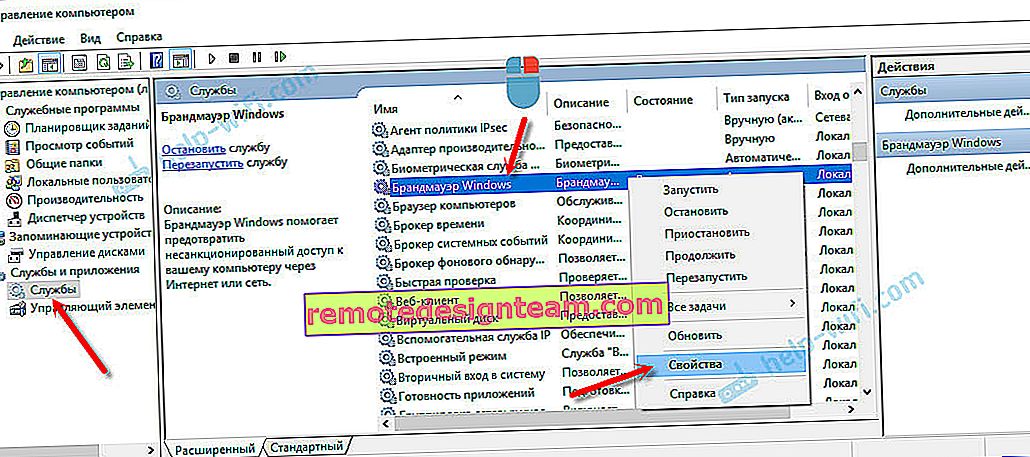
ตั้งค่าประเภทการเริ่มต้นเป็น "อัตโนมัติ" และคลิกที่ปุ่ม "เริ่ม" จากนั้นคลิกที่ "ใช้" และ "ตกลง"
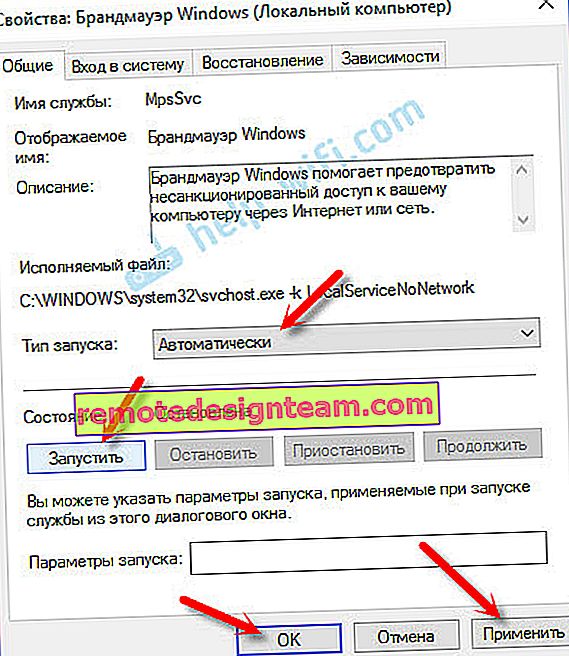
หลังจากนั้นเราพยายามเปิดการเข้าถึงแบบสาธารณะ หากไม่ได้ผลคุณยังสามารถรีสตาร์ทคอมพิวเตอร์และลองอีกครั้ง
คุณยังสามารถตรวจสอบการตั้งค่าไฟร์วอลล์ผ่านแผงควบคุม สามารถพบได้จากการค้นหา "ไฟร์วอลล์"
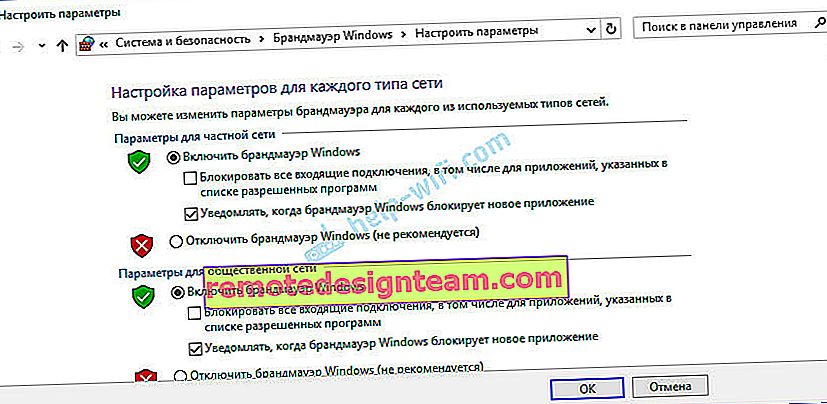
หากทุกอย่างได้ผลคุณสามารถเปิดใช้งาน Internet Sharing ได้อย่างง่ายดาย
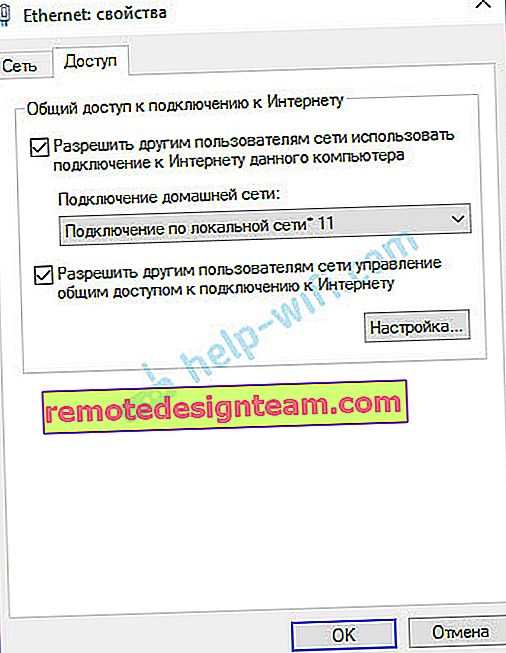
เขียนความคิดเห็นหากคุณประสบความสำเร็จในวิธีนี้เพื่อกำจัดข้อผิดพลาดเมื่ออนุญาตให้แชร์การเชื่อมต่ออินเทอร์เน็ต หากคุณรู้วิธีแก้ปัญหาอื่น ๆ คุณสามารถแบ่งปันได้ โชคดี!









